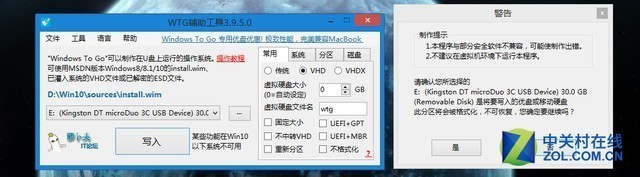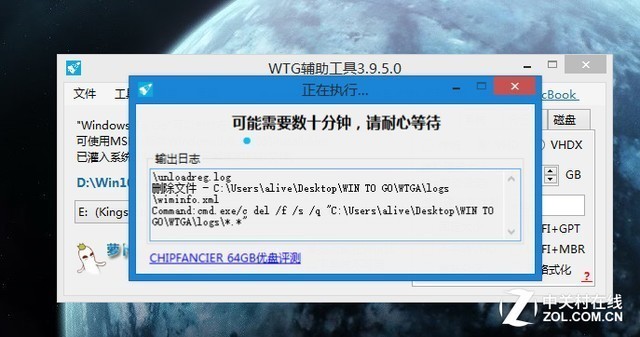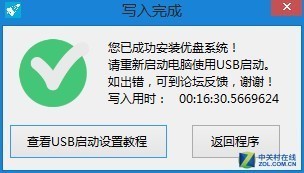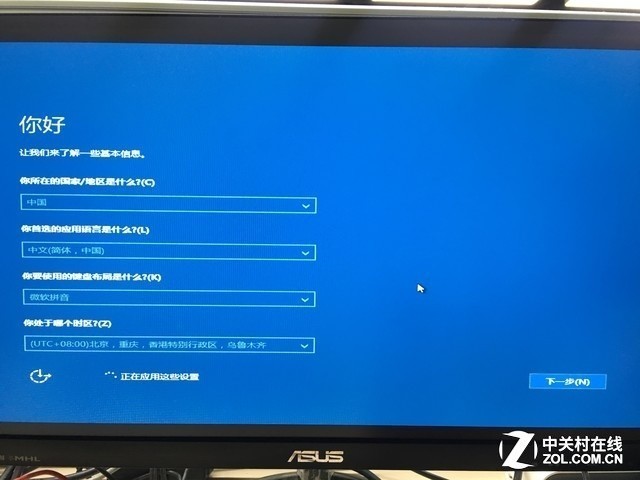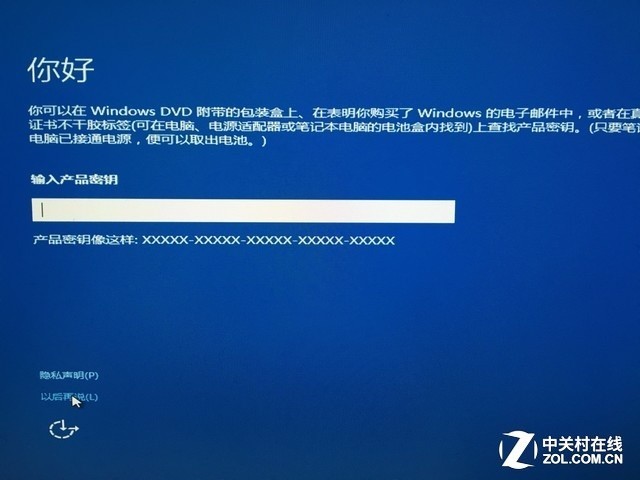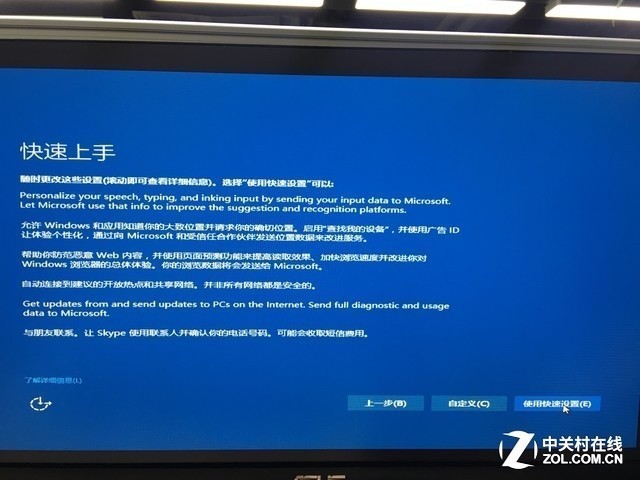首先,我们先学一个基本教程,教大家一个可以把Window10装进U盘的方法,这样我们就可以制作一个随身系统。比如偶遇一个妹子,对方刚好需要重做系统,那么英雄岂不就有了用武之地。最主要的是无论走到哪里,我们都可以使用自己搭建的操作系统,无论是安全上还是便携性上都很有优势。那么有朋友会觉得,U盘内运行win10系统很难吧?其实一点并不,下面就跟谁我一起将U盘装上随身操作系统吧。
win to go
大家都知道,Windows To Go是Windows 8、Windows 10的一种企业功能,被内置于Windows 8企业版与Windows 10企业版中。对于满足Windows 8硬件要求的电脑,Windows To Go可使Windows 8、Windows10从USB驱动器中启动并运行,不必考虑电脑上运行的操作系统(12款之前的Mac和Windows RT不被支持)理论知识,我就不一一阐述了。
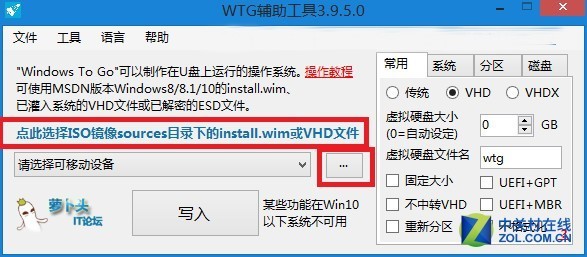
第一步,下载win to go和Windows 10企业版,下载完成后打开win to go。
将下好的Windows 10 ISO文件解压后,点击上图中蓝字,选择ISO镜像sources目录下的install.wim或VHD文件,再选择U盘,其他设置都不用动,点击写入即可。这一步很简单,只要细心,不选错就可以了。图解如下。
重启电脑在BIOS中选择U盘启动,自动进入windows 10安装界面。
按着我的图解,应该很容易的就成功的完成了吧。但也要注意一点,就是U盘要尽量选择大于16GB,USB3.0接口。
本文属于原创文章,如若转载,请注明来源:干货在此!U盘最全玩法教程让你IT达人//mst.zol.com.cn/678/6781458.html